
- •Тема 3. Дополнительные приемы форматирования текста. Поиск и замена текста. Создание специальных текстовых конструкций.
- •9. Надписи.
- •13. Создание Оглавления.
- •1. Использование Табуляций.
- •1.1. Стандартные позиции Табуляции.
- •Стандартные и пользовательские позиции.
- •1.2. Пользовательские позиции Табуляции.
- •1.2.1 Установка по Линейке .
- •1.2.2. Установка с помощью диалогового окна.
- •2. Диалоговое окно Буквица.
- •3. Форматирование с помощью диалогового окна Абзац
- •3.1. Создание отступа первой строки
- •Кнопки изменения отступов
- •3.2. Отступы слева и справа
- •3.3. Создание выступов
- •3.4. Отрицательный отступ
- •3.5. Изменение междустрочного расстояния
- •3.6. Настройка междустрочного расстояния внутри абзаца
- •1.5 Строки;
- •3.7. Настройка расстояния между абзацами
- •3.8. Расположение абзацев на странице
- •4. Группа Инструментов Фон страницы.
- •4.1. Инструмент Подложка
- •4.2. Инструмент Цвет страницы
- •4.2. Инструмент Границы страниц
- •5. Поиск текста.
- •6. Замена текста.
- •7. Использование команды Перейти.
- •8. Кнопки и меню Перехода.
- •9. Надписи.
- •9.1. Создание Надписи из имеющегося текста.
- •9.2. Создание новой (пустой) Надписи.
- •9.3. Изменение атрибутов Надписи.
- •10. Пометки и нахождение текста с помощью Закладок.
- •11. Создание Гиперссылок.
- •12. Создание Предметного указателя.
- •13. Создание Оглавления.
- •14. Создание Списка иллюстраций.
- •- Диалоговое окно Новое название.
Тема 3. Дополнительные приемы форматирования текста. Поиск и замена текста. Создание специальных текстовых конструкций.
1. Использование Табуляций.
1.1. Стандартные позиции Табуляции.
1.2. Пользовательские позиции Табуляции.
1.2.1 Установка по Линейке .
1.2.2. Установка с помощью диалогового окна.
2. Диалоговое окно Буквица.
3. Форматирование с помощью диалогового окна Абзац.
3.1. Создание отступа первой строки.
3.2. Отступы слева и справа.
3.3. Создание выступов.
3.4. Отрицательный отступ.
3.5. Изменение междустрочного расстояния.
3.6. Настройка междустрочного расстояния внутри абзаца.
3.7. Настройка расстояния между абзацами.
3.8. Расположение абзацев на странице.
4. Группа Инструментов Фон страницы.
4.1. Инструмент Подложка.
4.2. Инструмент Цвет страницы.
4.2. Инструмент Границы страниц.
5. Поиск текста.
6. Замена текста.
7. Использование команды Перейти.
8. Кнопки и меню Перехода.
9. Надписи.
9.1. Создание Надписи из имеющегося текста.
9.2. Создание новой (пустой) Надписи.
9.3. Изменение атрибутов Надписи.
10. Пометки и нахождение текста с помощью Закладок.
11. Создание Гиперссылок.
12. Создание Предметного указателя.
13. Создание Оглавления.
14. Создание Списка иллюстраций.
Кроме рассматривавшихся ранее операций форматирования, текстовый редактор Word имеет ряд дополнительных возможностей по реорганизации того или иного фрагмента текста в зависимости от требований пользователя.
1. Использование Табуляций.
Для организации текста в виде простых колонок с выравниванием используется Табуляция. Клавиша Tab вставляет в строку пустое место (не набор пробелов, а один непечатаемый символ, который можно удалить клавишей Del или Backspace) (См. рис. 1).
Клавиша Backspace (для возврата на одну позицию Табуляции) и комбинация Alt + Backspace (для перехода в первую позицию Табуляции) также позволяют организовывать переходы к абзацным отступам по позициям Табуляции.
1.1. Стандартные позиции Табуляции.
Стандартные позиции Табуляции (маленькие засечки в нижней части горизонтальной линейки) располагаются через 0.5 дюйма или 1.27 см. (См. рис. 1). Стандартная позиция устанавливает по умолчанию выравнивание текста по левому краю. Тип выравнивания виден на кнопке с всплывающей подсказкой в левом верхнем углу на пересечении Линеек разметки (См. рис. 1).
Изменение стандартных позиций Табуляции в активном документе производится следующим образом:
вкладка Главная – Группа инструментов Абзац – кнопка вызова диалогового окна Абзац - кнопка Табуляция - соответствующее диалоговое окно - новое значение в счетчике поля По умолчанию.
Кнопка переключения типа выравнивания
Засечки стандартных позиций табуляции
Непечатаемые символы табуляции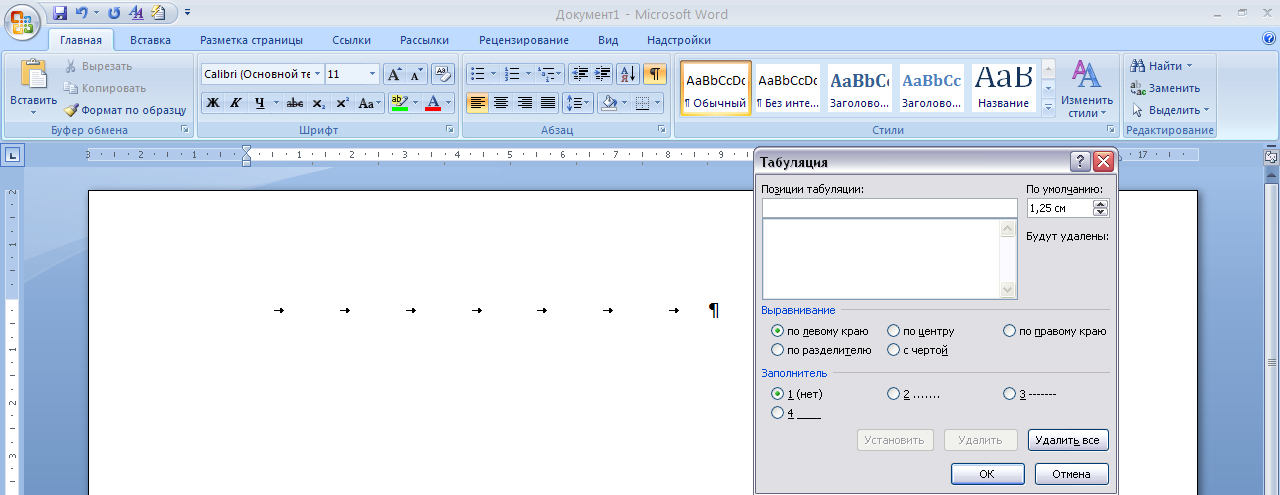




Рис. 1 Табуляция. Непечатаемые символы Табуляции.
Стандартные и пользовательские позиции.
1.2. Пользовательские позиции Табуляции.
Выравнивание для пользовательских позиций Табуляции управляется переключателем Выравнивание в соответствующем разделе диалогового окна Табуляция (См. рис. 1).
Пользовательские позиции относятся к атрибутам конкретного абзаца. В отличие от стандартных позиций, устанавливающих выравнивание по левому краю, пользовательские позиции дают 4 варианта выравнивания:
Знак типа выравнивания на кнопке с
всплывающей подсказкой


 - по левому краю,
- по левому краю,
- по правому краю,
 - по центру,
- по центру,
 - по разделителю.
- по разделителю.
